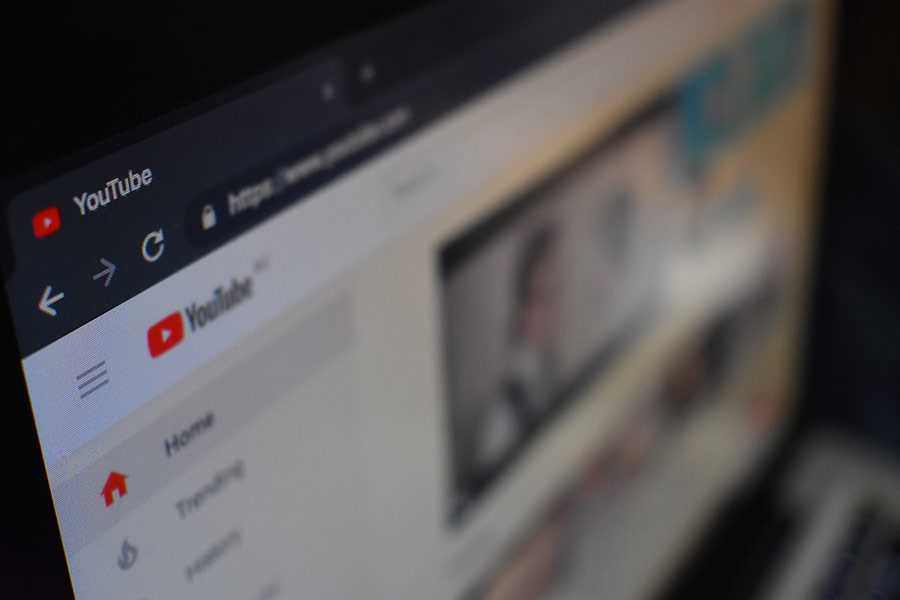We use cookies, including cookies from third parties, to enhance your user experience and the effectiveness of our marketing activities. These cookies are performance, analytics and advertising cookies, please see our Privacy and Cookie policy for further information. If you agree to all of our cookies select “Accept all” or select “Cookie Settings” to see which cookies we use and choose which ones you would like to accept.
Atalhos do teclado menos conhecidos (mas muito úteis)

Após anos a usar um computador diariamente, já reparou que não conhece todos os atalhos do teclado? Não se preocupe, preparamos para si uma lista de teclas de atalho úteis que pode usar a partir de agora.
Ctrl C e Ctrl V não são os únicos atalhos de teclado que tornam a sua experiência de utilização mais rápida e prática num computador Windows. Tal como o famoso Ctrl Alt Delete quando o PC bloqueia e começa a mostrar erros de performance.
Sendo assim, neste artigo reunimos alguns dos atalhos de teclado mais úteis, mas menos conhecidos, e que podem tornar a sua experiência de utilização bem mais fluída.
Aqui vão: estes são 7 dos atalhos de teclado que poucos utilizam
1# Tecla Windows L
Esta combinação bloqueia o computador imediatamente. Se, por exemplo, sair do seu escritório, ou se ausentar do computador temporariamente, basta protegê-lo rapidamente com o bloqueio do Windows e o resultado será algo como a foto abaixo.

2# Alt Tab
Trabalha com muitos programas e ficheiros abertos ao mesmo tempo? Com este atalho do teclado pode visualizar no ecrã quais são as janelas que tem abertas ao mesmo tempo, de forma imediata. Assim, escusa de ir com o rato, janela a janela, para encontrar aquela que precisa.
Prima ao mesmo tempo Alt Tab, depois mantenha sempre o Alt premido e clique no Tab para mudar e selecionar a janela de trabalho que mais lhe convém.
3# Tecla Windows E
Quer aceder aos seus documentos ou ao “Meu Computador” mais rápido? Utilize este atalho que lhe abre, imediatamente, o Windows Explorer.
4# Ctrl roda do rato
Está a ler algum ficheiro ou página da Internet com uma fonte pequena? Aumente o tamanho do ecrã rapidamente ao carregar em Ctrl + roda do rato. Se mover a roda do rato “para a frente” aumenta o tamanho de ecrã. Ao mover a roda “para trás” diminui.
Em alternativa a este atalho de teclado, em vez da roda do rato pode utilizar a conjugação Ctrl + ou Ctrl -. A primeira para aumentar o tamanho, a segunda para diminuir.

5# Shift Delete
Cada vez que elimina um ficheiro ele vai para a reciclagem. Mas, se de facto, nunca mais precisar deste ficheiro, pode eliminá-lo definitivamente com este atalho do teclado.
Basta selecionar o ficheiro e carregar Shift Delete. Tenha em atenção que o ficheiro depois não pode ser recuperado. Este é eliminado definitivamente.
6# Ctrl Z
Este atalho é da família dos famosos Ctrl C Ctrl V, mas talvez ainda mais útil. Ele permite desfazer uma ação realizada previamente.
Por exemplo, se copiar um ficheiro sem querer para o seu ambiente de trabalho, pode mandá-lo rapidamente para a sua fonte de origem, clicando em Ctrl Z. Este atalho também é útil quando está a formatar um documento no Microsoft Office.
7# Tecla Windows D
A tecla Windows combina-se com muitas outras para criar atalhos de teclado bem úteis para si. Neste artigo não iremos mencionar todos, mas convidámo-lo a fazer uma pesquisa rápida para que os descubra. No entanto, voltamos a mencionar mais um: o Windows D.
Este atalho exibe ou oculta a sua área de trabalho. Mais uma vez, é uma forma mais rápida do que ir com o rato ao botão minimizar do seu navegador ou explorador de ficheiros.
Imagine que está já à procura de um smartphone novo para oferecer ao seu mais que tudo no natal e que ele surge de repente na sala? O que é que tem de fazer para não estragar a surpresa? Carregar no Windows D.

Extra: o seu computador é lento ao iniciar o Windows?
Temos uma dica que o pode ajudar. Em versões anteriores ao Windows 10, clique na tecla Windows e digite “msconfig”. Dê o ENTER e abrirá uma janela no seu ambiente de trabalho. Escolha o separador “Arranque”. Aí veja quais são os programas que abrem assim que inicia o Windows. Desative todos os programas que não lhe são úteis com o arranque do Windows, e voilá! O Windows começará a operar mais rapidamente.
No Windows 10 pode fazer isto utilizando o atalho de teclado Ctrl Alt Del, abrindo o Gestor de Tarefas e depois selecionando novamente o separador “Arranque”.
Se isto não resolver, talvez precise de um computador com um processador e memória RAM mais fortes. Vai uma vista de olhos aos novos LG gram?
Life’s Good!